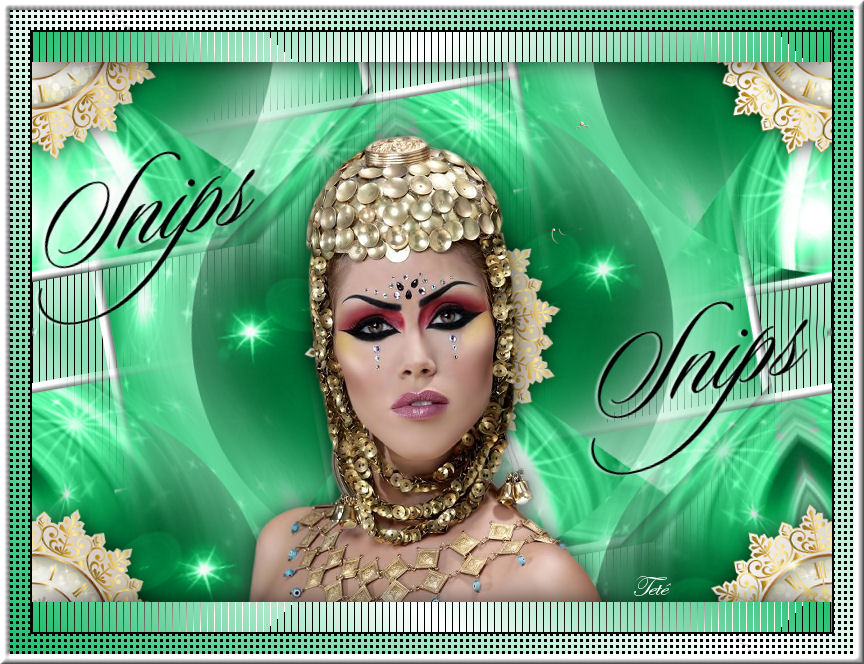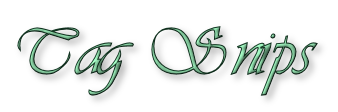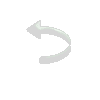|
|
|
Material
1 tube principal
1 imagem jpg: blue-background-star-image (anexada) 1 tube Image OBG anexado 1 WordArt de sua livre escolha Plugin Mura's Meister/ Pole Transforme Plugin Mehdi/ Quick Mirror Plugin Tramages/ Tow The Line Roteiro
01- Abra o PSP e os tubes
02- Edit/ Copy
03- Edit/ Paste AsNew Image
04- Feche os originais
05- Escolha uma cor escura
que combine com seu trabalho, coloque no Foreground e coloque
uma cor clara no Background
06- Abra uma transparência
800 X 600px
07- Selections/ Select All
08- Maximize a imagem
anexada blue-background-star-image
09- Edit/ Copy e minimize
10- Edit/ Paste Into
Selection
11- Selections/ Select None
12- Layers/ New Raster
Layer
13- Layers/ Arrange/ Send
to Bottom
14- Pinte com a cor do
Foreground
15- Ative a Layer superior
(Raster 1)
16- Mude o Blend Mode dessa
Layer para Luminance (L)
17- Layers/ Merge/ Merge
Down
18- Effects/ Image Effects/
Offset na configuração:
H= 300/ V= 180, Custom e Transparent marcados
19- Effects/ Image Effects/
Seamless Tiling (Default)
20- Effects/ Plugins/
Mura's Meister/ Pole Transforme na configuração:
0/ 200/ 100/ 100/ 0/ 200/ 0, Sphere
Inverse
e Fill background desmarcados
21- Layers/ Duplicate
22- Image/ Flip
23- Image/ Mirror
24- Mude o Blend Mode dessa
Layer para Luminance (L)
25- Layers/ Merge/ Merge
Down
26- Effects/ Reflection
Effects/ Rotating Mirror na configuração:
Horizontal Offset= 0/ Rotation Angle= 180; Wrap marcado
27- Layers/ New Raster
Layer
28- Layers/ Arrange/ Send
to Bottom
29- Pinte com um Gradiente
formado pelas mesmas cores e configurado:
Linear; A= 45/ R= 1; Invert desmarcado
30- Ative a Layer superior
31- Maximize o tube Image
OBG anexado
32- Colorize (opcional)
33- Edit/ Copy
34- Minimize
35- Edit/ Paste As New
Layer e não mova
36- Effects/ 3D Effects/
Drop Shadow na configuração:
0/ 0/ 70/ 35; cor #000000
37- Layers/ Merge/ Merge
Visible
38- Image/ Resize 80%, com
Resize all layers desmarcado
39- Selections/ Select All
40- Selections/ Float
41- Selections/ Defloat
42- Selections/ Modify/
Select Selection Borders configurado:
Both Sides e Anti-alias marcados ; Border width= 5px
43- Pinte a seleção com a
cor do Background
44- Effects/ 3D Effects/
Inner Bevel na configuração:
Bevel: desenho #2; Width= 16
10/ 4/ 0/ 0
Cor: FFFFFF
315/ 36/ 40
45- Selections/ Select None
46- Image/ Free Rotate na
configuração:
Left marcado/ Free= 10 e nada mais marcado
47- Effects/ Plugins/ Mehdi/
Quick Mirror
48- Layers/ New Raster
Layer
49- Layers/ Arrange/ Send
to Bottom
50- Pinte com o mesmo
Gradiente
51- Effects/ Plugins/
Tramages/ Tow The Line com os valores:
80/ 54/ 48/ 9
52- Ative a Layer superior
53- Effects/ Image Effects/
Page Curl como no print
Color: cor do Background
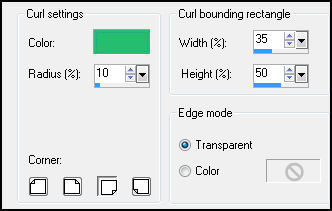
54- Layers/ Merge/ Merge
Visible
55- Effects/ Image Effects/
Seamless Tiling (Default)
56- Maximize seu tube
57- Edit/ Copy
58- Minimize
59- Edit/ Paste As New
Layer
60- Dê Resize se necessário
61- Posicione
62- Dê Drop Shadow a gosto
63- Layers/ Merge/ Merge
Visible
64- Ative a ferramenta
Selection
65- Em Custom Selection
configure:
T= 570/ L= 0/ R= 800/ B= 600
66- Layers/ New Raster
Layer
67 - Pinte com o Gradiente
anterior
68- Effects/ Plugins/
Tramages/ Tow The Line com os valores:
80/ 54/ 48/ 9
69- Selections/ Select None
70- Effects/ 3D Effects/
Drop Shadow na configuração:
0/ 0/ 70/ 35; cor #000000
71- Layers/ Duplicate
72- Image/ Flip
73- Image/Add Borders com:
Symmetric marcado, 2 px, cor #000000
74- Image/Add Borders com:
Symmetric marcado, 20 px, cor #FFFFFF
75- Selecione essa borda
com a ferramenta Magic Wand, com T= 0 e F= 0
76- Pinte a seleção com o
gradiente
77- Effects/ Texture
Effects/ Weave na configuração:
3/ 3/ 1; Weave color: #FFFFFF; Gap color: #000000
Fill gaps clicado
78- Selections/ Select
None
79- Image/Add Borders com:
Symmetric marcado, 10 px, cor: qualquer cor para selecionar
80- Com a ferramenta Magic
Wand (T= 0 e F= 0), selecione essa borda
81- Pinte com a cor do
Background
82- Effects/ 3D Effects/
Inner Bevel na configuração:
Bevel: desenho #2
Width= 16
10/ 4/ 0/ 0
Cor: FFFFFF
315/ 36/ 40
83- Selections/ Select None
84- Aplique seu WordArt em
nova Layer
85- Layers/ Merge/ Merge
All
86- Assine
87- Salve
Modelo 1 
Modelo 2

Créditos: Tubes de Isa na tag principal e nos modelos
WordArt de Tetê na tag principal e nos modelos
Tutorial criado por Tetê Samuel em 14 de dezembro de 2017, no Rio de Janeiro, RJ, sendo proibida sua divulgação sem o prévio consentimento da autora. |